Как удалить Адобе Флеш Плеер
Flash-контент не будет воспроизводится после этой даты. Пользователям рекомендуется удалить Adobe Flash Player до 31 декабря 2020 года.
О программе
Официальная утилита удаления Flash Player Uninstaller предназначена для полного удаления из операционных систем Windows и macOS плагина Adobe Flash Player
Что нового
Системные требования
Операционные системы:
- Windows 10 / 8.1 (32-bit и 64-bit)
- macOS (все версии)
Полезные ссылки
Подробное описание
Утилита удаления Flash Player Uninstaller предназначена для полного удаления плагина Adobe Flash Player с компьютера. Утилита удаляет Flash Player из операционной системы, а также удаляет плагин Flash Player из интернет-браузеров Microsoft Edge и Internet Explorer.
Adobe Flash — платформа, созданная компанией Adobe для создания веб-приложений и другого интерактивного контента. В связи с завершением поддержки Flash Player 31 декабря 2020 года, пользователям рекомендуется удалить Adobe Flash Player.
Эту утилиту также можно использовать в случае, если вам необходимо использовать Flash Player, но вы сталкиваетесь с ошибками при его установке или обновлении.
Как переустановить Flash Player?

- Заходите в Пуск – Панель управления – Программы и компоненты (или можете открыть «Мой компьютер» и выбрать пункт «Удалить или изменить программу»).
- Откроется новое окно, где будут отображены все установленные программы на ПК или ноутбуке.
- Выделяете нужную строку и нажимаете кнопку «Удалить».
Обратите внимание: на скриншоте выше имеется сразу 2 флеш плеера. Первый (ActiveX) – это для IE, а NPAPI – для остальных браузеров (Mozilla, Opera, Яндекс). Если у Вас такая же картина, то нужно удалить обе версии.
Для Хрома устанавливается отдельный плагин, и здесь он не отображается.
Это стандартная процедура удаления Adobe Flash Player. После этого еще раз устанавливаете новую версию и все должно заработать: звук, видео, игры в браузере.
Если не помогло, тогда нужно выполнить переустановку флеш плеера помощью утилиты.
Удаление Adobe Flash Player через специальное средство
Альтернативный и более простой способ для того, чтобы произвести удаление Adobe Flash Player и при этом полностью скачать файл — uninstaller.exe, он поставляется на официальном сайте. Требует минимального вмешательства со стороны пользователя, а весит ничтожные килобайты. Итак, процедура следующая:
- Перейдите на страницу https://helpx.adobe.com/ru/flash-player/kb/uninstall-flash-player-windows.html и загрузите файл;
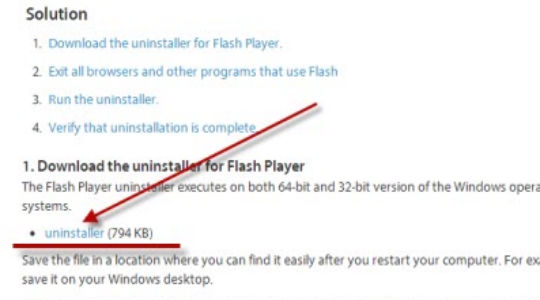
- По аналогии с предыдущим вариантом завершите работу всех браузеров, в том числе и программ, которые используют данный плагин;
- Запустите приложение, всё выполнится весьма быстро;
- Удостоверьтесь в отсутствии Flash Player, можно сделать на любом сайте, который использует данную технологию. К примеру, перейдите на https://helpx.adobe.com/ru/flash-player.html.
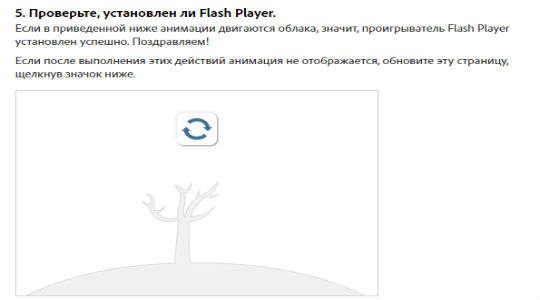
Данный инструмент, как вы видите, максимально прост в эксплуатации и не требует особого вмешательства в работу. Обычно, приложение полностью удаляет проигрыватель из плагинов браузеров, кроме Google Chrome, он искусно избегает этой процедуры.
Удаление через Панель управления
Смотрим видео или читаем статью:
В простейшем случае достаточно просто зайти в «Панель управления -> Установка и удаление программ» и удалить Adobe Flash плееры оттуда:
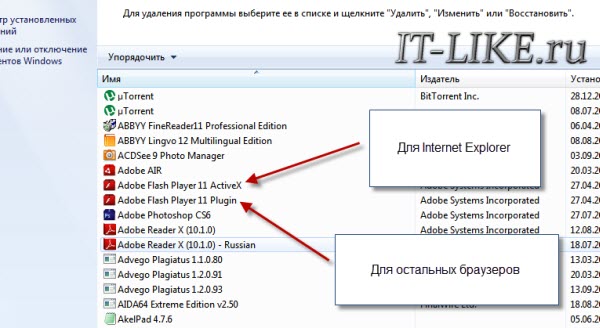
На скриншоте показаны две установленные версии плеера:
- «Adobe Flash Player 11 ActiveX» — для Internet Explorer
- «Adobe Flash Player 11 Plugin» — для всех остальных браузеров
Соответственно, удалять нужно оба компонента, но перед этим нужно закрыть все браузеры. Если этого не сделать, то получим предупреждение:
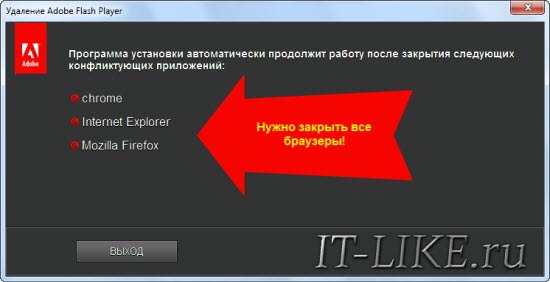
и пока указанные браузеры не будут закрыты, программа не пойдёт дальше. Но такое удаление не очищает систему полностью, нужно действовать по-другому.
Почему нужно удалять Flash Player на компьютере
Flash для настольных браузеров по-прежнему неуклюж, как всегда. Чтобы отображать HTML5 содержание, браузеры должны обрабатывать этот тип контента с помощью плагина Adobe, вместо использования родного кода. Но это еще хуже, что в Adobe недавно обнаружили огромную дыру в безопасности Flash, которая позволяет хакерам «взять контроль над уязвимой системой», и в ближайшие недели, программисты компании не смогут исправить это.
Такое положение вещей стало обычным явлением для Adobe Flash, но эта уязвимость настолько серьезна, что профессионалы в сфере ИТ-безопасности, рекомендует всем удалить программу, называя ее «лучший друг хакера». На самом деле, существует несколько уязвимостей в предыдущих версиях Flash, позволяющие взломщику контролировать систему жертвы. Кроме того, специалисты заявляют что новые дыры в Adobe Flash обнаруживаются, практически, каждый день.
Если вы примите во внимание, что HTML5, как правило, гораздо быстрее и более безопасен, вы поймете, что Flash стала устаревшей технологией. Сейчас, многие сайты, по умолчанию, используют Flash, когда обнаружен плагин, но в противном случае, могут отображать контент средствами HTML5. Так зачем рисковать безопасностью вашего устройства? Если вы готовы принять решение, мы покажем, как удалить Adobe Flash и перевести ваш браузер в современную эпоху HTML5.
Удалить все оставшиеся файлы и папки Flash Player
Хотя описанные выше шаги номинально удаляют Adobe Flash с вашего ПК, встроенный деинсталлятор оставляет после себя множество файлов и папок, которые занимают место на вашем жестком диске. Вы можете выполнить следующие несколько шагов, чтобы навсегда удалить из своей жизни все следы Flash.
- Перейдите в «C: Windows system32 ». Для этого скопируйте + вставьте адрес (без кавычек) в строку поиска Windows рядом с кнопкой «Пуск» и выберите папку, как показано ниже.
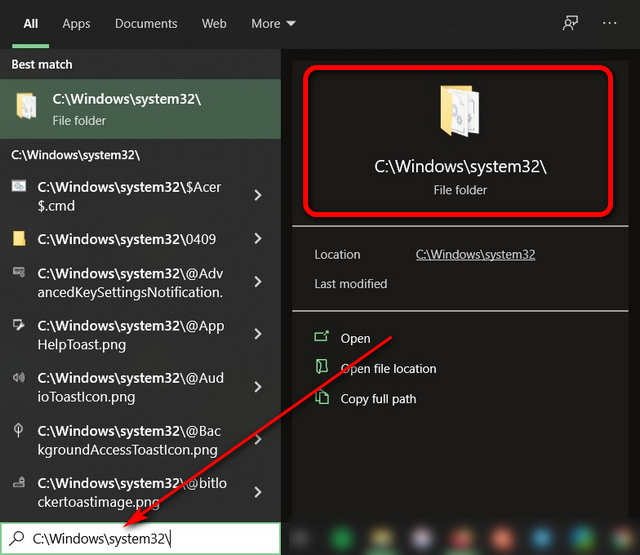
- Теперь прокрутите вниз до папки с названием «Macromed». Обычно он содержит некоторые остаточные файлы Flash и т. Д. Щелкните его правой кнопкой мыши, нажмите «Удалить» и подтвердите, если необходимо.
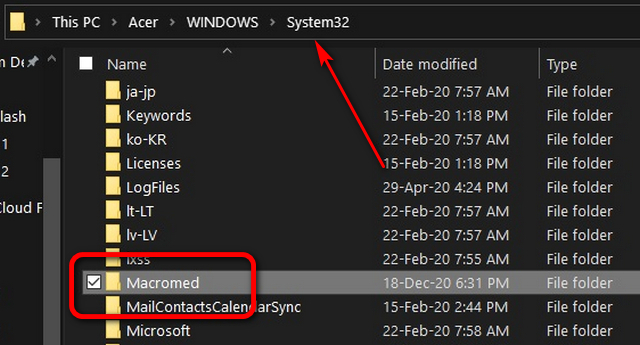
- Затем перейдите в «C: Windows SysWOW64 » и удалите там еще одну папку Macromed.
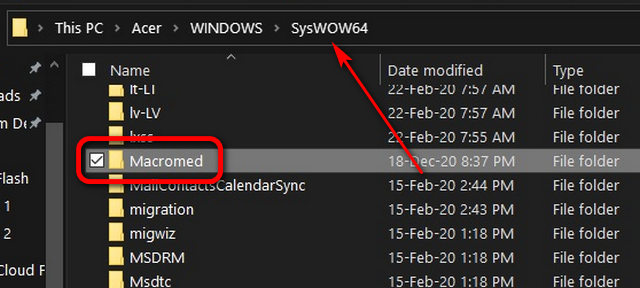
Вот и все. Просто перезагрузите свой компьютер, и вы будете свободны от ада безопасности, который приводил в ярость профессионалов в области кибербезопасности почти три десятилетия.
Как полностью удалить Flash Player?
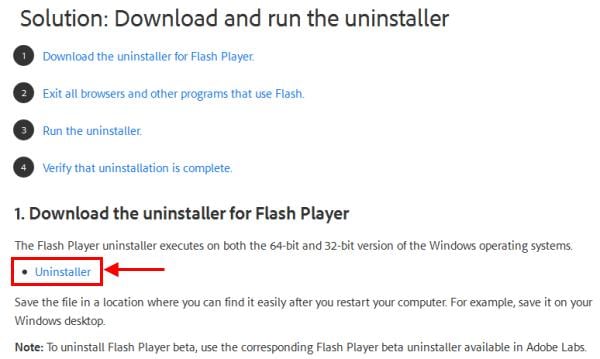
Стандартная процедура удаления оставляет следы в системе Windows. Чтобы полностью удалить этот плагин с компьютера, необходимо использовать утилиту Flash Player Uninstall от разработчиков Adobe, придуманную специально для таких случаев (ссылка).
Запускаете ее и следуете инструкции программы – она все выполнит сама.
Когда удаление флеш плеера будет успешно завершено, останется выполнить еще несколько простых действий. Ведь утилита Adobe Flash Player Uninstaller оставляет пару лишних папок.
Чтобы удалить их вручную:

- Нажимаете Win + R.
- Копируете в новое окошко C:Windowssystem32MacromedFlash .
- Откроется эта папка, где Вам надо удалить оставшиеся файлы.
Повторяете эту же процедуру для папок:
- C:WindowsSysWOW64MacromedFlash
- %appdata%MacromediaFlash Player
- %appdata%AdobeFlash Player
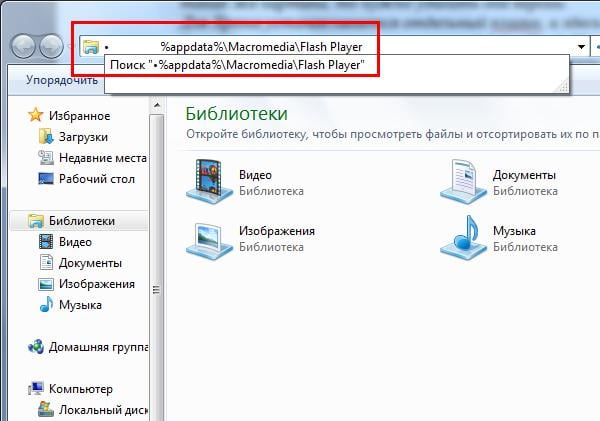
Если какой-то папки нет, просто пропускаете ее. Если файлы не хотят удаляться, перезагрузите ПК или ноутбук и попробуйте еще раз. Или воспользуйтесь программой Unlocker (если есть).
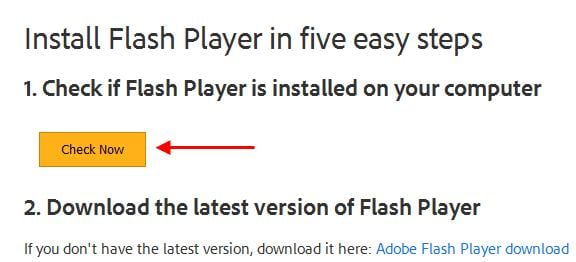
Вот таким образом осуществляется полное удаление Flash Player. Убедиться, что Вы правильно все сделали можно, открыв эту ссылку. Щелкаете на «Check Now» и читаете сообщение.
И напоследок стоит отметить касательно флеш плеера в Chrome.
Полная деинсталляция Flash через файловый менеджер
Прежде чем продолжить, необходимо войти в систему с учетной записью администратора и отключить Flash Player в Internet Explorer и Microsoft Edge Browser, даже если вы не используете его или если вы установили его в качестве браузера по умолчанию.
Запустите браузер Edge Browser, перейдите в «Настройки», выберите «Дополнительные настройки» и переместите курсор на «Использовать Adobe Flash Player» в положение «Выкл.».
Затем откройте проводник и перейдите по следующему адресу C: Windows servicing Packages и найдите следующие записи–
Пакет Adobe-Flash-For-Windows ~ 31bf3856ad364e35 ~ amd64…. (Номер версии Flash Player)
Adobe-Flash-For-Windows-WOW64-Package ~ 31bf3856ad364e35 ~ amd64…. (Номер версии Flash-плеера #)
Adobe-Flash-For-Windows-onecoreuap-Package ~ 31bf3856ad364e35 ~ amd64… (номер версии Flash Player)
- Обратите внимание на названия этих программ Adobe Flash.
- Теперь откройте редактор реестра, открыв диалоговое окно «Выполнить» и набрав regedit.exe в пустом поле. Нажмите Ввод’.
- Щелкните правой кнопкой мыши три кнопки с тремя названиями над ними по очереди и выберите «Разрешения».
- Включите полный контроль над учетной записью администратора, нажав «Разрешить».
Вы будете удивлены тем, насколько хорошо теперь работает Интернет без Flash Player, поэтому вы можете даже не верить, что Flash исчез из вашей системы.
Совет экспертов: Этот инструмент восстановления сканирует репозитории и заменяет поврежденные или отсутствующие файлы, если ни один из этих методов не сработал. Это хорошо работает в большинстве случаев, когда проблема связана с повреждением системы. Этот инструмент также оптимизирует вашу систему, чтобы максимизировать производительность. Его можно скачать по Щелчок Здесь
CCNA, веб-разработчик, ПК для устранения неполадок
Я компьютерный энтузиаст и практикующий ИТ-специалист. У меня за плечами многолетний опыт работы в области компьютерного программирования, устранения неисправностей и ремонта оборудования. Я специализируюсь на веб-разработке и дизайне баз данных. У меня также есть сертификат CCNA для проектирования сетей и устранения неполадок.












